W przypadku wielu użytkowników systemu Windows 10.8 lub 7 podczas łączenia się z routerem przez Wi-Fi lub kabel wyświetlany jest błąd, który pojawia się jako „DHCP nie jest włączony na karcie sieciowej Ethernet” lub „Karta sieci bezprzewodowej”. W tym samym czasie istnieje połączenie z siecią lokalną, ale Internet na komputerze lub laptopie nie działa, a strony się nie ładują. Co robić?
Dlaczego protokół DHCP nie jest włączony na mojej karcie sieciowej Ethernet lub WiFi?
Gdy komputer jest podłączony do Internetu, otrzymuje adres IP - unikalny identyfikator urządzenia w sieci. I tutaj konieczne jest natychmiastowe zidentyfikowanie dwóch sytuacji, od których zależy wybór rozwiązania problemu.
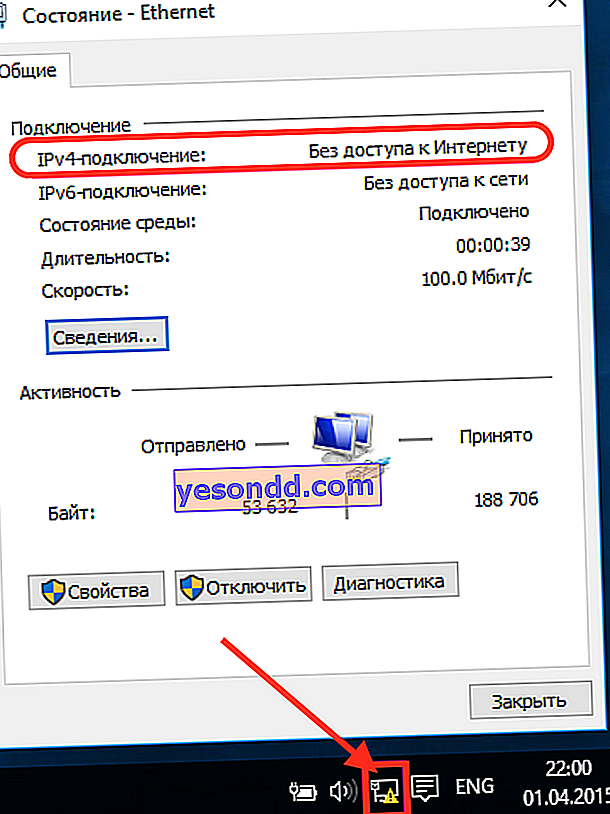
- Jeśli podłączyłeś laptopa lub stacjonarny komputer stacjonarny do Internetu bezpośrednio za pomocą kabla, który jest ciągnięty przez dostawcę do mieszkania, adres IP jest przypisywany przez usługodawcę w trybie automatycznym lub ręcznym.
- Jeśli połączyłeś Internet przez router, przewód dostawcy idzie do złącza WAN routera. Komputer jest już do niego podłączony, co oznacza, że otrzymuje adres IP z domowego routera.
Błąd podczas podłączania karty sieciowej Windows przez DHCP do Internetu
Zacznijmy od pierwszej opcji - gdy komputer lub laptop jest bezpośrednio podłączony do internetu i pojawia się błąd karty sieciowej Ethernet, aw statusie połączenia świeci się wykrzyknik i napis „Niezidentyfikowana sieć”.

Przede wszystkim musisz wiedzieć, jakiego typu połączenia używa Twój usługodawca. W naszym przypadku najprawdopodobniej używany jest dynamiczny adres IP lub DHCP. Oznacza to, że wszystkie ustawienia są wykonywane po stronie sprzętu dostawcy. Ale w ustawieniach systemu Windows na komputerze są ustawione różne wartości. Co powoduje konflikt, gdy protokół DHCP nie jest włączony na karcie sieciowej.
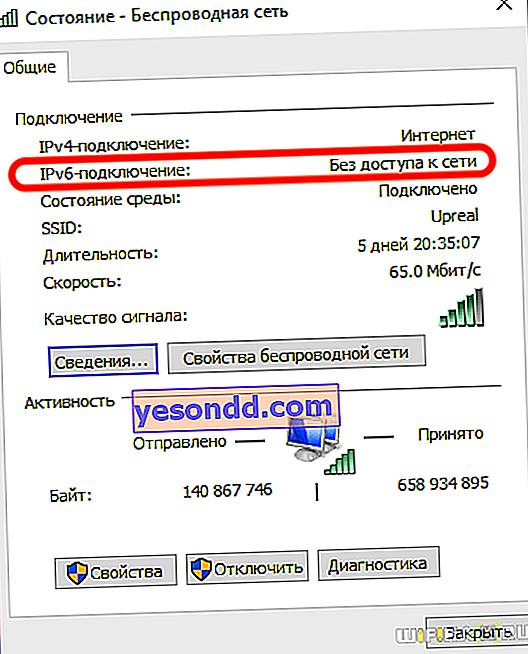
Aby to naprawić, musimy przejść do „Centrum sterowania siecią” w „Zmień ustawienia karty”


Tutaj otwieramy:
- Konfiguracje „połączenia bezprzewodowego”, jeśli laptop jest podłączony przez Wi-Fi
- Połączenia lokalne, jeśli komputer jest podłączony do routera za pomocą kabla.
We właściwościach protokołu internetowego w wersji 4 ustaw pola wyboru „Automatyczne pozyskiwanie” adresów IP i serwerów DNS.

Jeżeli Internet nie pojawia się, a napis „Nierozpoznana sieć” nadal się wyświetla, to upewnij się, że wybrałeś właściwy typ połączenia i zmieniłeś ustawienia na karcie, przez którą przechodzi połączenie z siecią.
Co zrobić, jeśli protokół DHCP nie jest włączony w systemie Windows podczas podłączania karty sieciowej Ethernet lub WiFi przez router
Rozważmy teraz sytuację, gdy podłączyłeś router do Internetu, a komputer już przez niego przechodzi. Ta sama zasada działa tutaj - po włączeniu serwera DHCP na routerze, w ten sam sposób należy skonfigurować kartę sieciową komputera z systemem Windows 10 lub 7, 8. Ponownie, domyślnie każda wersja systemu Windows jest dostrojona do pracy z DHCP. to znaczy automatyczne uzyskiwanie adresu IP z routera.
Jednak zdarza się, że podczas próby połączenia się z Wi-Fi pojawia się błąd, że DHCP nie jest włączony na karcie sieciowej. Oznacza to, że kiedyś parametry połączenia zostały przez kogoś ręcznie przypisane, a teraz trzeba je zmienić. Robimy to zgodnie ze schematem już opisanym w poprzedniej sekcji.
Ale ponieważ w tym przykładzie mamy jeszcze jedno dodatkowe łącze w routerze wideo, który jest podłączony do Internetu, to pod kątem dostępności sieci należy również sprawdzić jej ustawienia. Tak, aby typ połączenia z dostawcą był poprawnie dobrany i wprowadzone poprawne dane.
- W przypadku dynamicznego adresu IP - nie trzeba niczego wpisywać
- W przypadku statycznego adresu IP - należy określić adres, maskę i bramę
- W przypadku PPPoE - nazwa użytkownika i hasło do połączenia
- PPTP / L2TP - login, hasło i adres serwera
Poniżej znajdują się przykłady wyboru tych parametrów w panelach sterowania różnych modeli - TP-Link, Keenetic, Tenda, Netis. O tym, z którego korzystasz, musisz poszukać w umowie o świadczenie usług lub zadzwonić do pomocy technicznej.
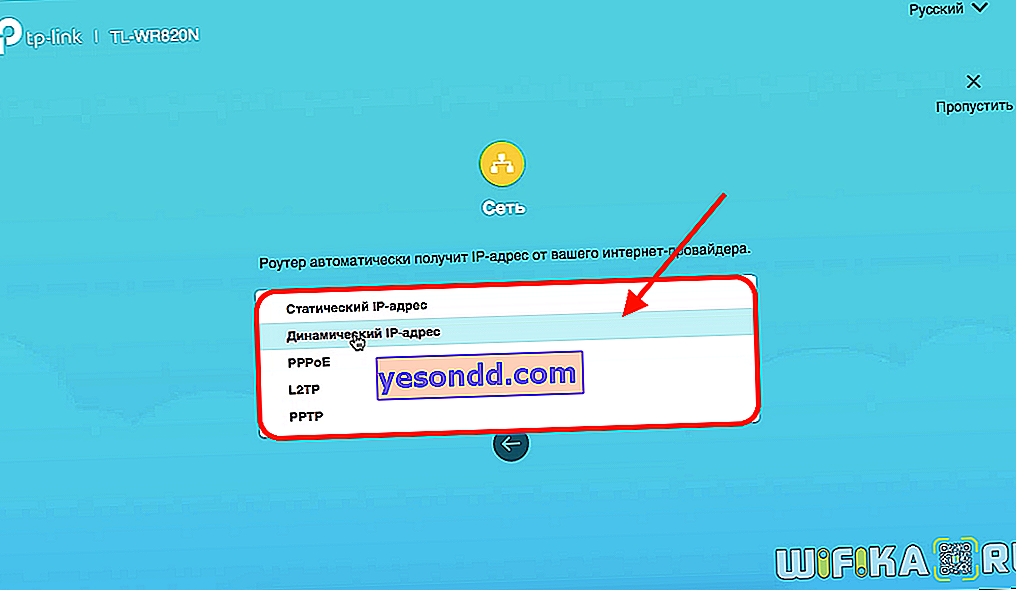
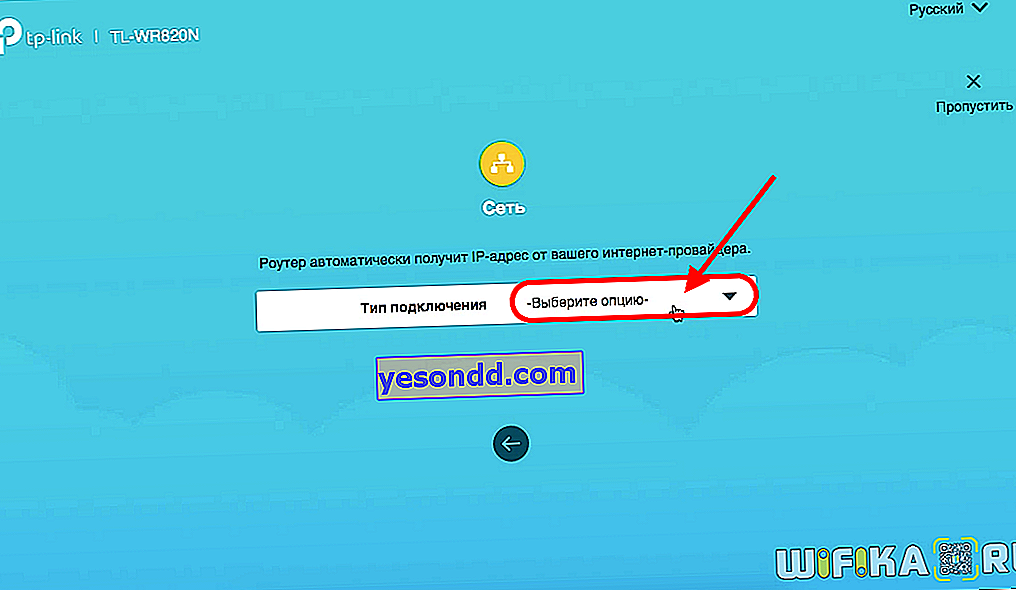
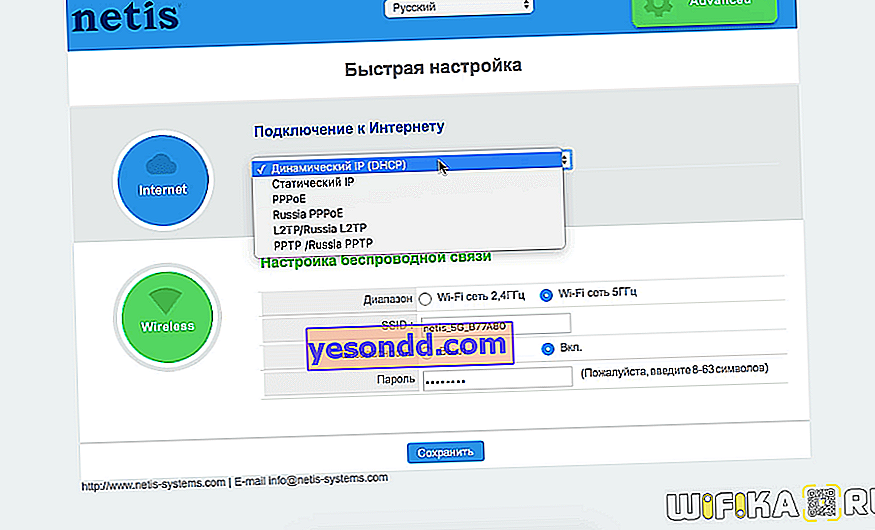
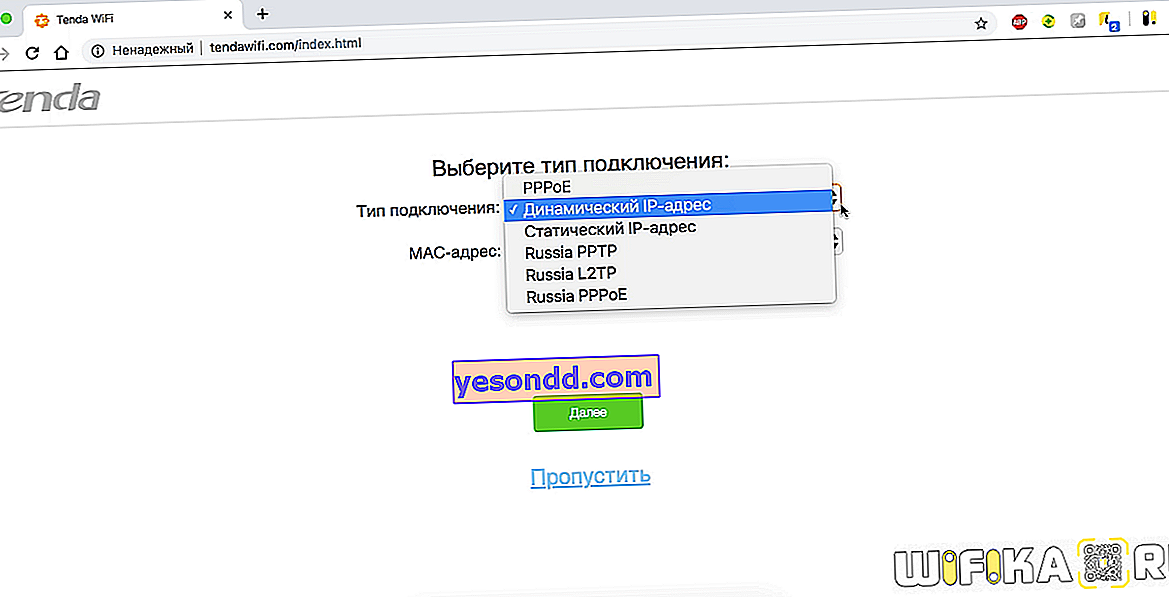

Dziś to wszystko, co chciałem wam powiedzieć o włączeniu serwera DHCP na routerze i zestawieniu połączenia z nim na komputerze z Windows 10, 7 lub 8. Jeśli macie jakieś pytania, możecie je zadać w komentarzach.
